Список точек учета
Данные о Точках учета можно просматривать через их список (кнопка ![]() на панели инструментов или пункт меню Справочники->Точки учета):
на панели инструментов или пункт меню Справочники->Точки учета):
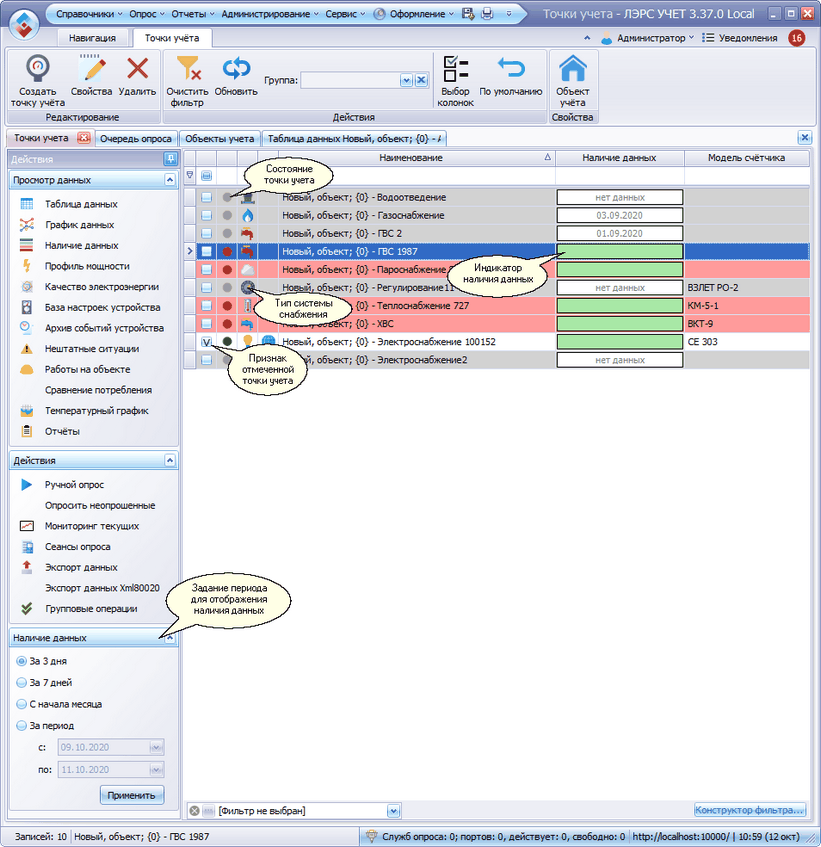
Состояние
В колонке Состояние точки учета отображается признак наличия нештатных ситуаций:
| Состояние | Описание |
|---|---|
 |
нет нештатных ситуаций, просроченных работ, просроченного допуска в эксплуатацию, или просроченных поверок. |
 |
есть критические нештатные ситуации, просроченные работы, или просрочен допуск в эксплуатацию |
 |
есть некритические нештатные ситуации, просроченные работы, или заканчивается допуск в эксплуатацию (остаётся < 30 суток) |
 |
точка учёта на автоопросе, и по ней нет данных более трёх дней |
 |
точка учёта не на автоопросе, и по ней нет данных более трёх дней |
При щелчке левой кнопкой мыши на ячейке 'Состояние точки учета' открывается окно:
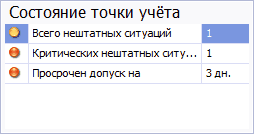
Во всплывающем окне показана краткая диагностическая информация о выявленных на объекте учёта проблемах. По щелчку на одной из записей в этой карточке выполняется переход к просмотру подробной информации (список нештатных ситуаций, список работ или свойства точки учета).
Индикатор наличия данных
Индикатор наличия данных позволяет дать оценку полноты данных для группы точек учета за указанный диапазон дат (по умолчанию за трое последних суток, исключая текущие). Полоса индикатора разбивается на блоки по количеству суток или часов в указанном диапазоне дат.
Например, 15го числа индикаторы наличия данных по трём точкам могут может иметь следующий вид.

Цвет каждого блока отражает наличие данных объекта за отдельный день или час:
- белый - объект не стоит на автоопросе,
- желтый - объект стоит на автоопросе, но данные по объекту за эти сутки/час не загружены,
- красный - данные по объекту отсутствовали в устройстве в момент опроса,
- зеленый - данные по объекту за заданный период загружены в систему (получены с устройства),
- синий - данные рассчитаны.
Для того, чтобы изменить период за который отображается наличия данных, задайте период на вкладке Наличие данных и нажмите кнопку Применить.
Более подробно информация о наличии данных представлена в карте наличия данных.
Для быстрого поиска нужной точки учета в списке и для настройки колонок списка можно использовать строку поиска или конструктор фильтра.
Для фильтрации по наличию данных щелкните левой кнопкой мыши на признаке применения фильтра, в открывшемся окне отметьте требуемые данные и нажмите кнопку ОК.
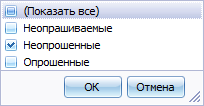
Совет
Набор отображаемых колонок можно изменять. Для этого на панели инструментов выберите пункт 'Отображаемые колонки' и в открывшемся выпадающем списке отметьте требуемые.
Подробнее о работе со списками см. раздел Списки.
Пользуясь списком Точек учета, можно создавать новые, редактировать существующие или удалять их.
Осторожно
При удалении Точки учета будут удалены все ранее сохраненные для нее данные.
Помимо стандартных возможностей, при работе со списком имеется возможность выбора нескольких точек учета для групповых операций (например, для формирования отчета о сводном потреблении или формирование требуемого отчета сразу для нескольких точек).
Если надо отобрать несколько точек учета, то необходимо отметить их в поле для отметки записи. При необходимости отмеченные записи можно отфильтровать по свойству помечена/без пометки.
Панель действия
Операции на панели Действия продублированы в контекстном меню.
Выбрав в списке нужную точку учета можно:
- отредактировать ее параметры;
- просмотреть потребление в форме: таблицы, графика, отчета или профиля мощности;
- сравнить фактическое потребление с договорными и лимитными нагрузками;
- просмотреть температурный график;
- просмотреть базу настроек устройства установленного на точке учета;
- просмотреть архив событий устройства установленного на точке учета;
- просмотреть нештатные ситуации;
- перейти к просмотру наличия данных;
- открыть журнала сеансов опроса;
- поставить точку учета на автоматический опрос или снять ее с опроса;
- произвести ручной опрос архивных, текущих значений и опрос неопрошенных;
- выполнить экспорт данных;
- ввести показания счетчика (датчика расхода).
Ввод показаний счетчика
Для ввода показаний надо для выбранной точки учета вызвать контекстное меню и выбрать пункт Ввести показания счетчика.
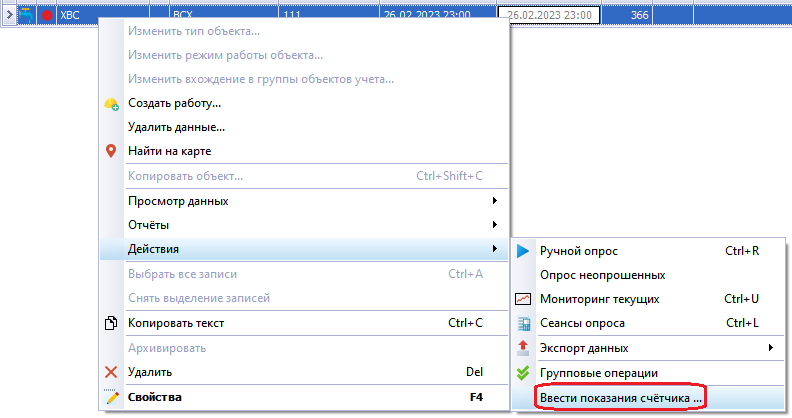
В открывшемся окне задать дату, значения показания и сохранить их, нажав кнопку ОК.

Вводимые показания сохраняются как текущие значения интеграторов. В таблице данных они помечаются треугольником в правом верхнем углу ячейки с меткой времени.

Если у точки учета не задан счетчик или вводимое показание меньше ранее заданного, то выводится соответствующее сообщение и показания не сохраняются.